Amazon Prime üyeliğiniz size ücretsiz kargo, özel fırsatlar ve hatta şu gibi birçok iyi avantaj sağladı: Prime filmleriBunlar sahip olunabilecek en iyi şeyler olsa da, abonelik daha pahalı hale geldi ve siz de iptal etmeyi düşündünüz. Bu makale size Amazon Prime üyeliğinizi nasıl kaldıracağınız ve masaüstünüzde film izlemenin daha iyi bir yolu hakkında eksiksiz bir kılavuz sağlayacaktır.
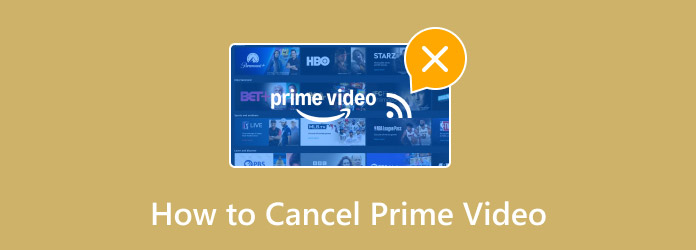
- Bölüm 1. Prime Video nedir?
- Bölüm 2. Amazon Prime Üyeliği Nasıl İptal Edilir
- Bölüm 3. Amazon Prime Video'yu Nasıl İptal Edebilirsiniz
- Bölüm 4. Bonus: Tüm Filmleri Oynatmak İçin Güçlü Bir Oynatıcı - Ücretsiz Blu-ray Oynatıcı
- Bölüm 5. Amazon Prime Video'yu İptal Etmeyle İlgili SSS
Bölüm 1. Prime Video nedir?
Daha spesifik olmak gerekirse, Prime Video, Amazon'un sunduğu bir istek üzerine hizmettir. Diğer stüdyolardan lisanslı çok çeşitli filmler ve TV şovları ile orijinal içerikler sunar. Aslında, Prime Video'nun Prime Video Channel adlı bireysel bir aboneliği vardır ve bu abonelik, farklı seçeneklere sahip çeşitli kanallar sunar. 1080p film izle ek ücretlerle. Ancak, yayın platformu başlangıçta çevrimiçi alışverişte premium hesap için olan Amazon Prime üyeliğinin bir parçası haline geldi. Bugün itibariyle hala mevcuttur ve aylık $14.99 veya yıllık $139 karşılığında faydalanabilirsiniz.
Bölüm 2. Amazon Prime Üyeliği Nasıl İptal Edilir
Amazon Prime üyeliğinizi kaldırmaya karar verdiğinizde, Prime Video filmleri de dahil olmak üzere özel içeriklerini kullanamayacak veya bunlara erişemeyeceksiniz. Aboneliği iptal etmeye hazırsanız, bunu yapmanın iki yolu şunlardır:
Masaüstünde/Web Tarayıcısında
Aşama 1. Bilgisayarınızda bir web tarayıcısı açın ve Amazon hesabınıza giriş yapın. Hesap ve Listeler menüsüne gidin, burada Prime Üyeliğiniz seçenek.
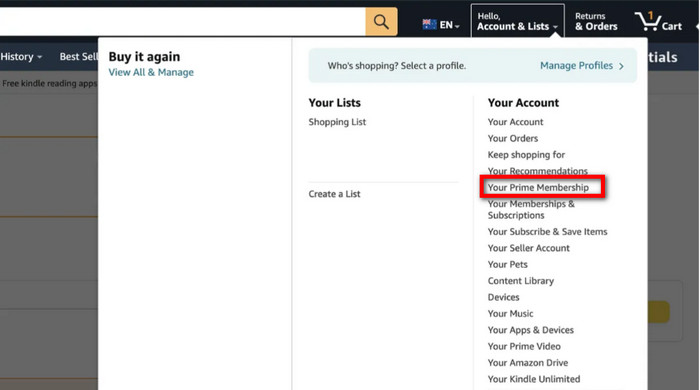
Adım 2. Bir sonraki pencereden Üyelik menüsüne erişin ve Güncelleme, iptal etmek, ve daha fazlası düğme. Ardından, Üyeliğin Sonu Devam etmek için düğmesine basın.
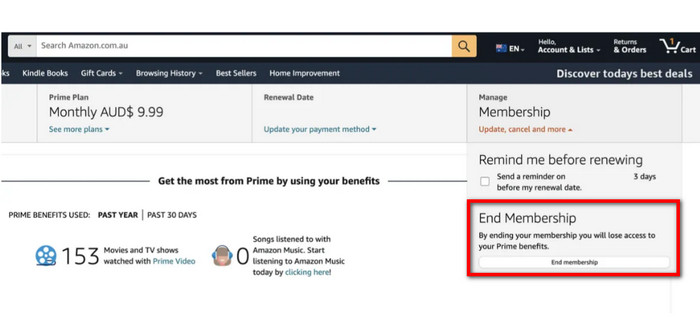
Aşama 3. Bir sonraki sayfaya ulaştığınızda, Faydalarımı İptal Et düğmesine tıklayın. Seçiminizi yeniden gözden geçirmeniz durumunda bir açılır pencere görünecektir. Devam etmeye karar verdiyseniz, İptal Etmeye Devam Et butonuna tıklayın. Sonunda Amazon Prime üyeliğiniz iptal edildi.
Mobil Uygulamada
Aşama 1. Telefonunuzda Amazon uygulamasını açmanız yeterli. Ayrıca App Store veya Google Play'den indirip üyelikle hesabınıza giriş yapabilirsiniz.
Adım 2. Ekranın alt kısmında bulunan Profil menüsüne gidin. Hesabınız Menü. Üyelikler ve Abonelikler seçeneğini bulmak için aşağı kaydırın. Devam etmek için üzerine dokunun.
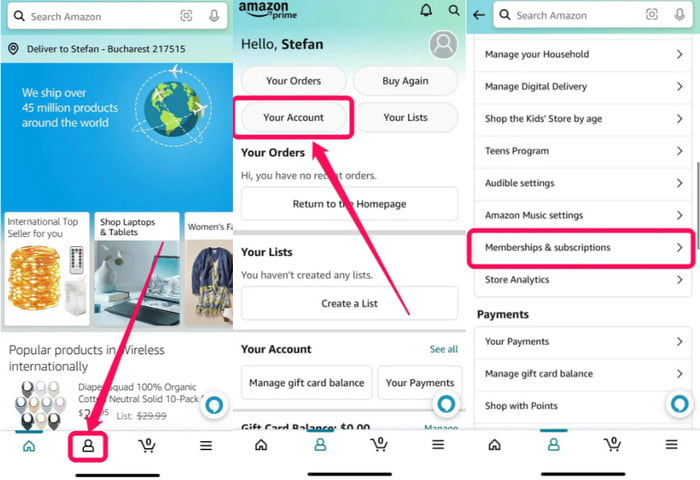
Aşama 3. Seçtiğinizde Prime Üyelik Ayarları düğmesine basın, Üyeliği Yönet'in bulunduğu profilinize yönlendirileceksiniz. Güncelleme, iptal ve daha fazlası iletişim kutusuyla seçeneği bulun. Sadece dokunun Üyeliğin Sonu ve onay iletişim kutularıyla seçiminizi onaylayın. O zamana kadar Amazon Prime ve Prime Video üyeliklerinizi iptal etmiş olursunuz.
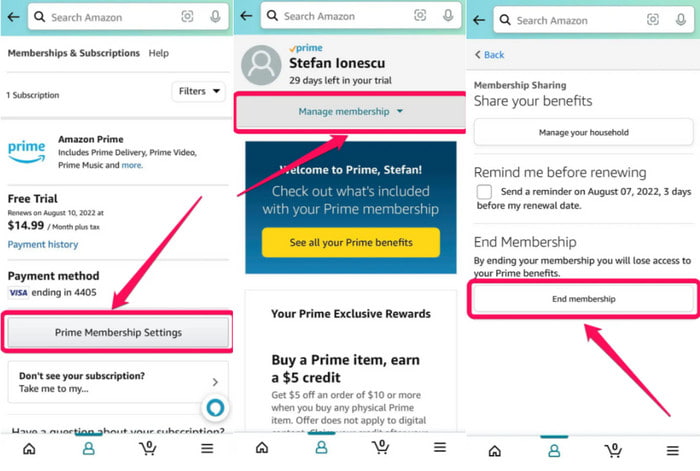
Amazon Prime ücretsiz denemenizi veya üyeliğinizi mobil uygulama ve çevrimiçi olarak iptal edebileceğinizi bilmek güzel. Amazon Prime'da üyelik iptali işlemine devam etmek için yalnızca e-posta veya telefon numaranızı ve şifrenizi hatırlamanız yeterlidir.
Bölüm 3. Amazon Prime Video Nasıl İptal Edilir
Amazon Prime üyeliğinizi iptal edebileceğiniz resmi web sitesinin dışında, bunu yapmanın alternatif bir yolu var. Resmi web sitesinin çalışmadığı veya iptal etmenin bir yolu olmadığı zamanlarda bunu kullanabilirsiniz. Amazon Prime oynatma hatasını düzeltinSadece giriş hesabınıza, bir web tarayıcısına ve aşağıdaki talimatlara ihtiyacınız olacak:
Aşama 1. Amazon Prime Video web sitesine gidin ve tıklayın Kayıt olmak Giriş yapmak için düğmeye tıklayın. Giriş yaptıktan sonra, sağ üst köşeden Profil menüsüne gidin ve açılır menüden Hesap ayarları seçenek.
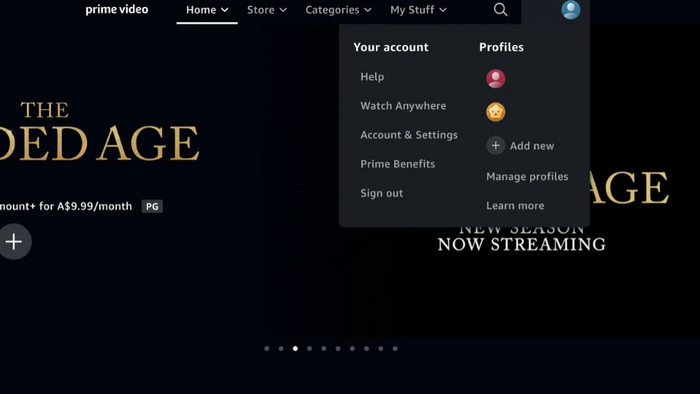
Adım 2. Prime Üyelik bölümünü bulun ve ardından Düzenlemek Amazon düğmesine tıklayın. Web sitesine yönlendirildiğinizde, yalnızca Üyeliğimi İptal Et butonuna basın ve birden fazla uyarıyla onaylayın.
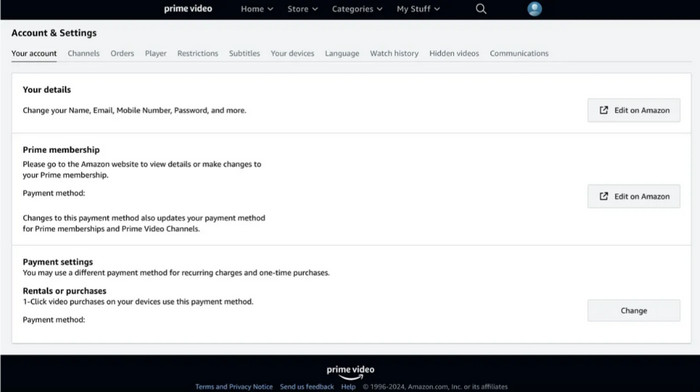
Bu, Amazon Prime aboneliğinizi iptal etmenin alternatif bir yoludur. Hesabınızı ve şifrenizi hazırladığınızdan ve özellikle Prime Video filmleri olmak üzere üyeliğin avantajlarından vazgeçmeye hazır olduğunuzdan emin olun.
Bölüm 4. Bonus: Tüm Filmleri Oynatmak İçin Güçlü Bir Oynatıcı - Ücretsiz Blu-ray Oynatıcı
Amazon Prime üyeliğinizi iptal ettikten sonra, masaüstünüzde her zaman videoları izleyebilirsiniz. Ücretsiz Blu-ray OynatıcıBlu-ray diskler, DVD'ler, CD'ler ve MP4, MKV gibi yaygın video dosyalarının ücretsiz akışını sağlayan bir multimedya oynatıcısıdır.

Karmaşık bir kurulum gerektirmez, sadece bir diski açmanız veya bir video yüklemeniz gerekir, ardından 4K'ya kadar masaüstü akışının keyfini çıkarın. Bunun dışında, medya oynatıcısı altyazı ses parçaları ekleyebileceğiniz veya görseli geliştirmek için video efektleri uygulayabileceğiniz gelişmiş ayarlar sunar. Bunun da ötesinde, A, B ve C bölgeleri dahil olmak üzere şifreli Blu-ray ve DVD oynatmanıza olanak tanır. Tüm favori videolarınızı sınırsızca izlemek için Windows ve Mac'te Ücretsiz Blu-ray Oynatıcısı edinin.
- Blu-ray, DVD ve diğer türlerin video çözünürlüğünü otomatik olarak iyileştirir.
- Video ekran boyutunu, parlaklığı, renk tonunu ve diğer efektleri düzenleyin.
- Ekran görüntüsü alma, çalma listesi oluşturma vb. gibi ek özellikler.
- Çevrimiçi ve çevrimdışı yayın için ideal medya oynatıcısı.
Ücretsiz indirin
Pencereler için
Güvenli indirme
Ücretsiz indirin
macOS için
Güvenli indirme
Bölüm 5. Amazon Prime Video'yu İptal Etme Hakkında SSS
-
Amazon'un üyeliğimin iptalini onaylaması ne kadar sürer?
Üyelik iptali bir sonraki faturalama döngüsünde uygulanacaktır. Bu, o zamana kadar Prime Video ve diğer avantajları kullanmaya devam edebileceğiniz anlamına gelir. O zamana kadar, iptal onaylandığında Amazon tüm avantajları resmi olarak kaldıracaktır.
-
Amazon Prime hesabıma olan aboneliğimi iptal etmek kolay mı?
Evet. Amazon üyeliğinizi telefonunuzdan veya çevrimiçi olarak iptal edebilirsiniz. Sadece biraz zaman alacaktır, ancak sonuna kadar birkaç onay iletişim kutusuyla karşılaşacaksınız.
-
Üyeliğimi iptal ettiğimde Amazon'un hangi avantajları ortadan kalkacak?
Prime Video filmleri ve orijinalleri, Prime Music, ücretsiz iki günlük kargo, Prime Gaming, Prime Early Access, Prime Day, Prime Reading ve Prime teslimat avantajları da dahil olmak üzere Amazon Prime'ın sunduğu birçok avantajı kaybedeceksiniz.
Kapanıyor
Amazon Prime Video üyeliğinizi nasıl iptal edersiniz?? Bu makaleyle, mobil uygulamadan ve web tarayıcısından aboneliğinizi iptal etmenin en iyi yollarıyla zahmetsiz hale geliyor. Öte yandan, masaüstünüzde Free Blu-ray Player ile yüksek kaliteli filmleri etkili bir şekilde yayınlayabileceğinizi de keşfettiniz. Blu-ray, DVD ve yaygın videoları izlemenize olanak tanıyan ücretsiz bir medya oynatıcısıdır. 4K çözünürlük Abonelik olmadan. Ücretsiz İndir düğmesine tıklayarak bugün en son sürümü edinin.
Blu-ray Master'dan daha fazlası
- Windows Media Player Çalışmıyor: Düzeltmenin En İyi 6 Yolu
- UFC Nerede İzlenir: En İyi Yayın Siteleri ve Nasıl İzlenir
- iPhone'da Oynatılmayan Videolar Nasıl Onarılır [En İyi Çözümler]
- TikTok Videoları Oynatılmıyor: Nedenlerini ve Çözümlerini Öğrenin
- Kaçırmayı göze alamayacağınız 5 En İyi H.264 Oyuncusu
- BBC iPlayer İncelemesi: Günümüzün En İyi TV Programı Platformu

